Модуль «Наше производство» для «1С:Управление торговлей 11.5» поддерживает выпуск продукции с использованием полуфабрикатов и характеристик.
Использование характеристик позволяет значительно упростить работу с номенклатурой продукции, полуфабрикатов и материалов.
Если на вашем предприятии имеются однотипные позиции номенклатуры, отличающиеся только размером, цветом и прочими нефункциональными параметрами, то механизм характеристик значительно упрощает работу с ними и их учет.
Характеристики могут использоваться как при выпуске продукции, так и при списании материалов.
Для начала работы с характеристиками необходимо включить их учет в программе «1С:Управление торговлей». Для этого в подсистеме «НСИ и администрирование» перейдите в раздел «Настройка НСИ и разделов», далее пункт «Номенклатура» и в разделе «Разрезы учета» отметьте флажок «Характеристики номенклатуры».
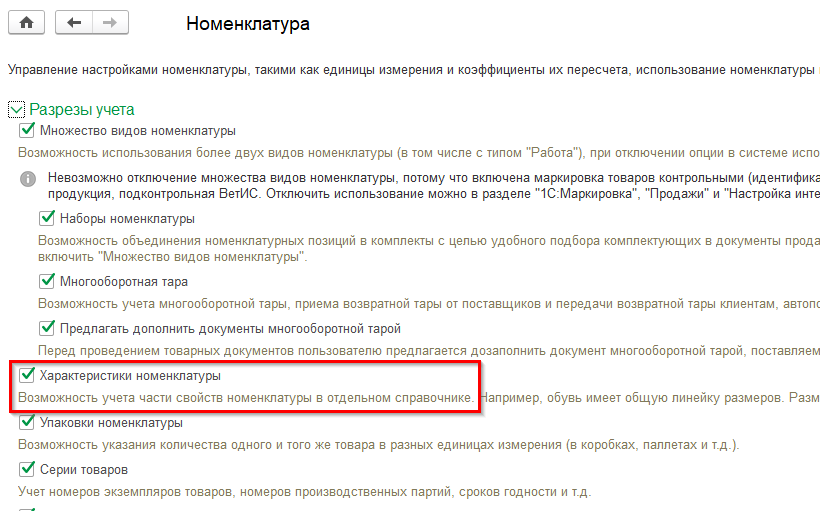
После включения в настройках программы возможности использования характеристик номенклатуры нужно включить их использование в одном или нескольких видах номенклатуры. Обратите внимание на то, что включить использование характеристик можно только при создании нового элемента справочника «Виды номенклатуры».
Вы можете выбрать несколько вариантов учета характеристик для видов номенклатуры. Можно выбрать ведение общих характеристик для всей номенклатуры данного вида или ведение индивидуальных характеристик для каждой позиции номенклатуры.
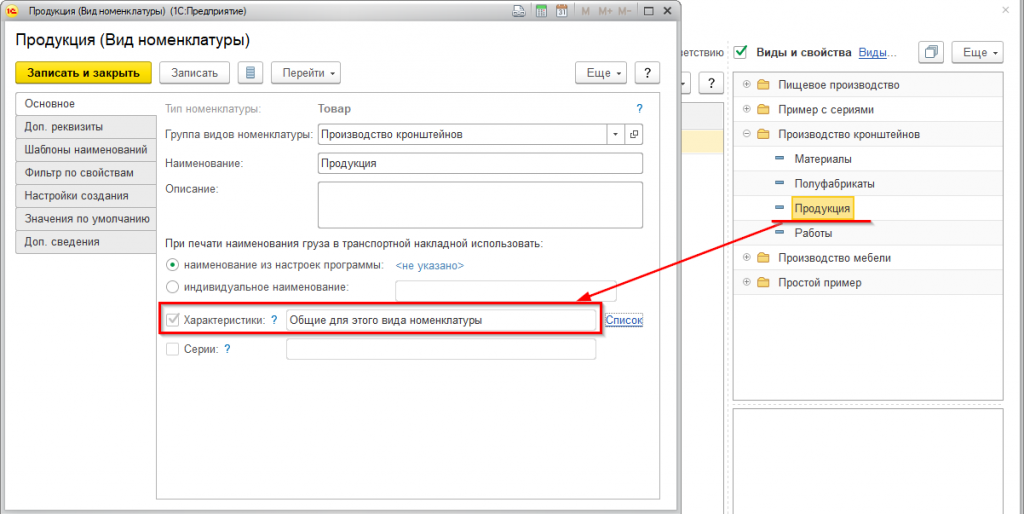
После создания вида номенклатуры (с включенной возможностью ведения учета в разрезе характеристик) можно создавать продукцию и/или материалы с характеристиками.
Для удобства ведения учета одной позиции номенклатуры с помощью нескольких характеристик необходимо добавить дополнительные реквизиты. Сделать этом можно на закладке «Доп. реквизиты» в разделе «Реквизиты характеристик». На рисунке ниже ко всем элементам в разделе «Продукция» будут добавлены характеристики «Размер», «Покрытие», «Цвет» и «Тип». У каждого из этих характеристик необходимо задать набор их значений. На закладке «Шаблоны наименований» укажите по каким правилам будут формироваться названия характеристик для работы пользователей в программе и для печатных форм (они могут отличатся).
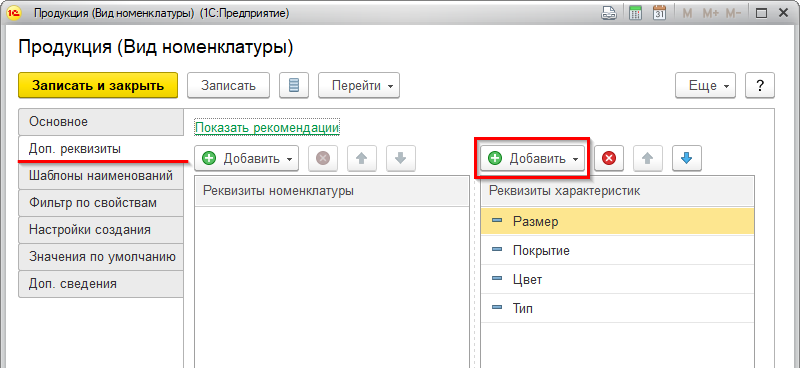
При создании новой номенклатуры в форме карточки номенклатуры выберите режим просмотра «Показывать всё» и настройте список доступных характеристик продукции (или материалов). Пример показан на рисунке ниже.
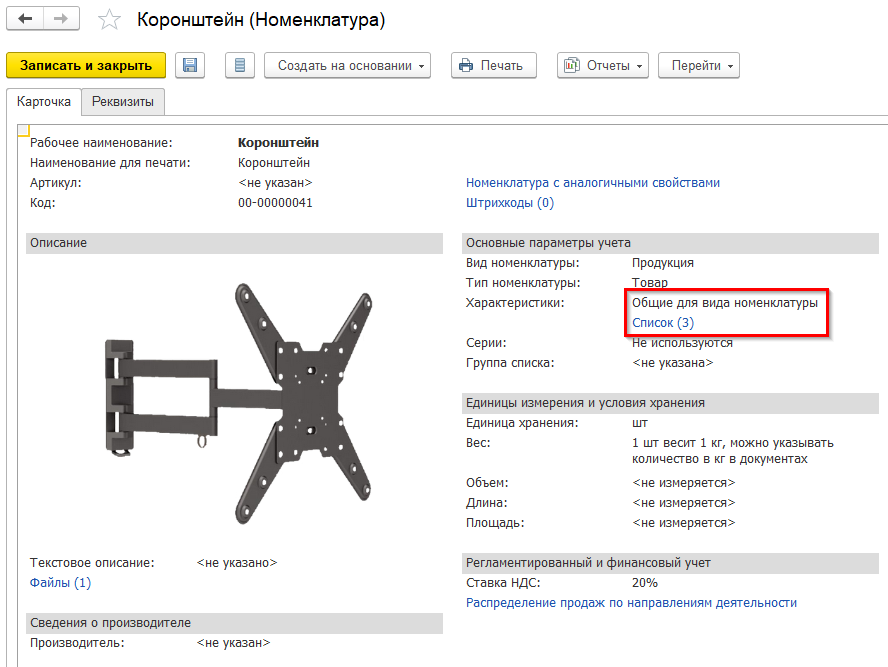
Если у вас включен режим ведения индивидуальных характеристик для номенклатуры, то необходимо заполнить список значений характеристик. Например, в случае работы с одеждой это может быть «Цвет» и «Размер».
После включения ведения учета в разрезе характеристик все документы производственного модуля «Наше производство» будут включать в себя поля для работы с характеристиками.
На примере стального кронштейна посмотрим, как происходит выпуск продукции с характеристиками. Сначала нам необходимо подготовить спецификацию на кронштейны.
Спецификации подготавливаются в отдельном справочнике «Спецификации» подсистемы «Производство». В спецификации включаются покупные материалы, необходимые для выпуска продукции, собственные комплектующие (полуфабрикаты), а также работы. Спецификация на готовое изделие может быть сложной, многоуровневой, включающей в себя другие спецификации и т.д.
Дополнительно вы можете учитывать в спецификациях (и в дальнейшем производстве) вырабатываемые отходы, если включите соответствующую настройку в параметрах модуля «Наше производство».
Пример спецификации на сложное изделие приведен на рисунке ниже.
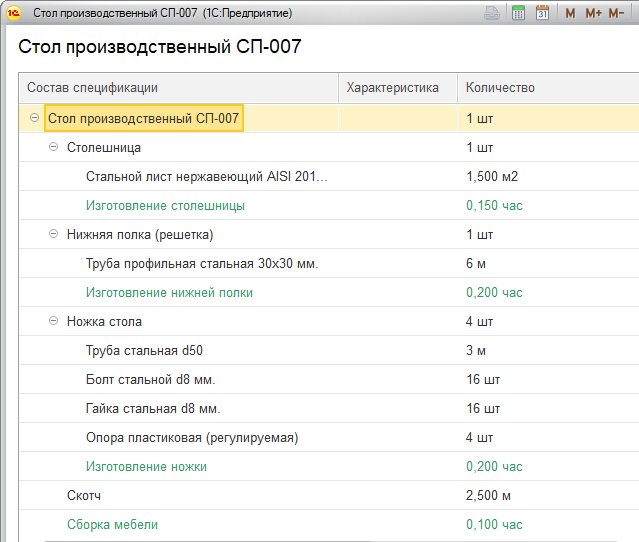
В нашем примере выпуска кронштейнов спецификация будет немного короче, но она будет включать в себя примеры работы с характеристиками.
Перейдем к заполнению спецификации на Кронштейн.
В форме спецификации укажем характеристику продукции, для которой мы подготавливаем спецификацию. В списке материалов также можно указать характеристики используемых материалов (если характеристики применяются и к ним). В нашем примере материалы в спецификациях не будут учитываться по характеристикам (например, «Сталь Лист х/к»), а вот полуфабрикаты будут, так как мы будем использовать характеристику «Размер» у ещё не окрашенного кронштейна.
На рисунке ниже показана спецификация на выпускаемый кронштейн. Обратите внимание на то, что по умолчанию спецификация создается на единицу выпускаемой продукции. В некоторых случаях, при выпуске больших партий продукции с материалами, которые имеют дробное значение (например, тысячные грамма) можно составить спецификацию сразу на 10 или 100 единиц выпускаемой продукции. Например, при выпуске полиэтиленовых пакетов сложно оперировать количеством материал и/или краски на один пакет, поэтому можно применять спецификации сразу на 1000 пакетов. В нашем случае, мы подготовили спецификацию на одно изделие.
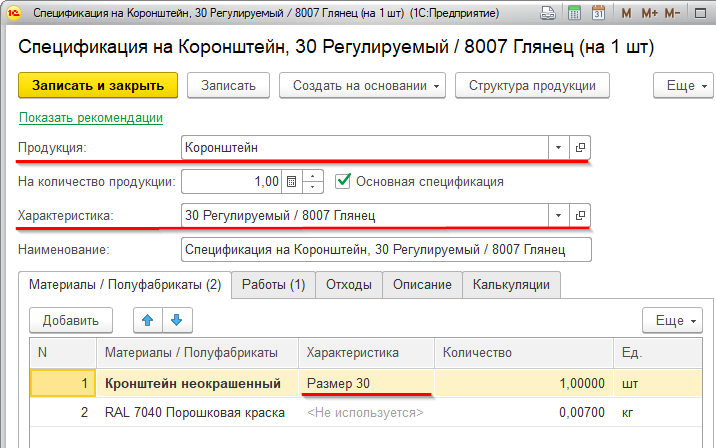
В списке материалов жирным шрифтом выделяются собственные полуфабрикаты, т.е. такие комплектующие, которые имеют свои спецификации и могут быть выпущены нашим производством.
Обычные покупные материалы обозначены в списке обычным шрифтом. На рисунке выше, показывающем нашу спецификацию, мы видим, что в качестве комплектующей Кронштейна используется полуфабрикат «Кронштейн неокрашенный» с характеристикой «Размер 30».
Перейдем к подготовке к выпуску и непосредственному выпуску полуфабрикатов и продукции.
В модуле «Наше производство» выпуск продукции можно вести с в разрезе производственных заказов. Такие заказы оформляются отдельным документом «Производственный заказ» в подсистеме «Производство». Ведение учета в разрезе заказов позволяет получить дополнительный аналитический разрез в производственных отчетах, выполнять сравнение плана и факта производства, облегчает заполнение и поиск производственных документов.
Производственный заказ можно заполнить полностью вручную или добавить в него позиции из заказов клиентов, оформляемых типовым документом «Заказ клиента» программы «1С:Управление торговлей».
На рисунке ниже приведен пример производственного заказа на три неокрашенных кронштейна с размером 30. Данный заказ заполнен без использования заказов клиентов просто как заказ на пополнение складских запасов. Если нам нужно было добавить продукцию из заказа клиента (заказов клиентов), то нужно было нажать на кнопку «Добавить из заказов клиентов» в форме документа.
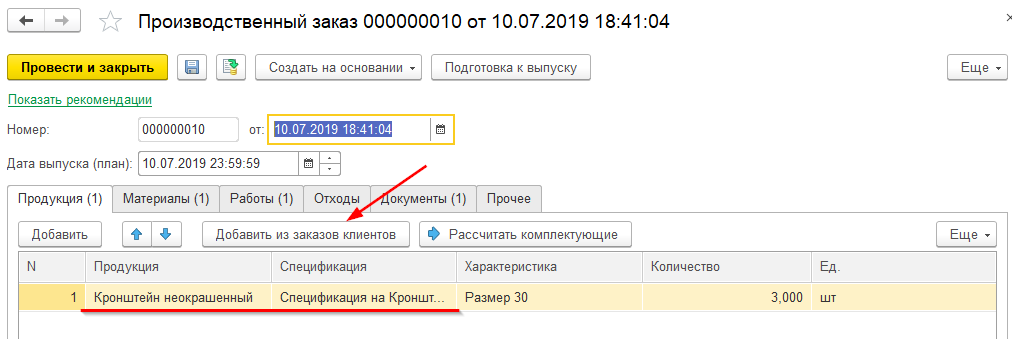
Интересной и полезной особенностью работы с заказами является возможность воспользоваться встроенным в модуль «Наше производство» механизмом подготовки к выпуску продукции.
Данный механизм позволяет оценить дефицит материалов и полуфабрикатов, а также создать заказы поставщикам на недостающие покупные материалы или другие производственные заказы в собственное производство.
Откроем форму подготовки к выпуску из производственного заказа нажав кнопку «Подготовка к выпуску» (также можно открыть форму непосредственно из подсистемы «Производство», раздел «Планирование»).
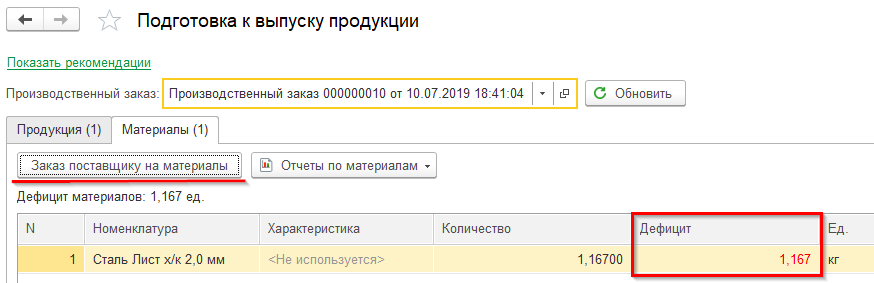
В производственном заказе у нас было три кронштейна неокрашенных. Согласно спецификации, на изготовление одного кронштейна необходимо материала «Сталь Лист х/к» 389 грамм. Соответственно на три кронштейна потребуется 1.167 килограмм стали.
Из приведенной формы «Подготовки к выпуску» мы видим, что есть дефицит стали для выпуска по данному заказу. Мы можем прямо из формы нажать на кнопку «Заказ поставщику на материалы» и создать стандартный документ «Заказ клиента» программы «1С:Управление торговлей».
Далее, на основании заказа клиента введем стандартный документ «Приобретение товаров и услуг» для оприходования на склад материалов стали.
Можно сразу приобрести больше стали для последующего выпуска по другим заказам.
Закончив работу с поставщиками в типовой подсистеме «Закупки» программы «1С:Управление торговлей» вернемся в нашу подсистему «Производство».
Снова открыв форму «Подготовка к выпуску», мы видим, что теперь дефицита материалов нет.
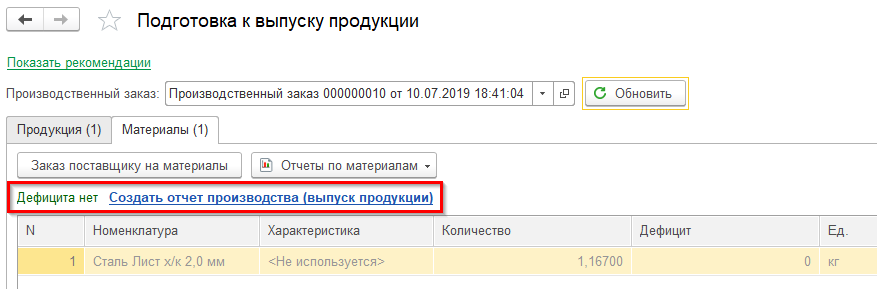
Можно переходить к выпуску продукции и оприходованию её на склад предприятия.
Для выпуска продукции используется документ «Отчет производства». Создать его можно вводом на основании из производственного заказа, вручную или из формы подготовки нажав на «Создать отчет производства»). Пример показан на рисунке выше.
Документ «Отчет производства» может выполнять различные операции, например, он может выпускать продукцию на склад, списывать материалы, учитывать выполняемые при производстве работы и оприходовать выработанные отходы. Режим работы выбирается соответствующими флажками в верхней части документа.
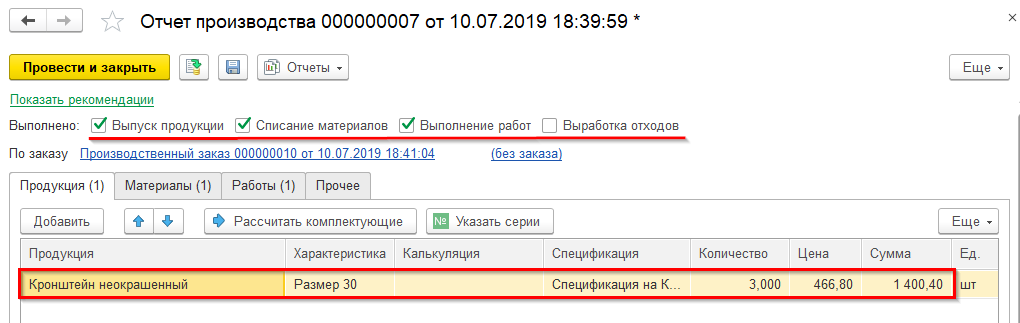
Документ «Отчет производства» является основным документом модуля «Наше производство». Для выпуска продукции, списания материалов и других операций вы можете использовать только этот документ. Остальные документы и механизмы являются в подсистеме «Производство» вспомогательными (но они упрощают работу пользователей и повышают уровень контроля руководства).
На закладке «Продукция» показана выпускаемая продукция. Её себестоимость рассчитана исходя из количества и цен на материалы, а также работы. Способы расчета цен можно изменить на закладке «Прочее» в документе.
На закладке «Материалы» приведен список списываемых материалов.
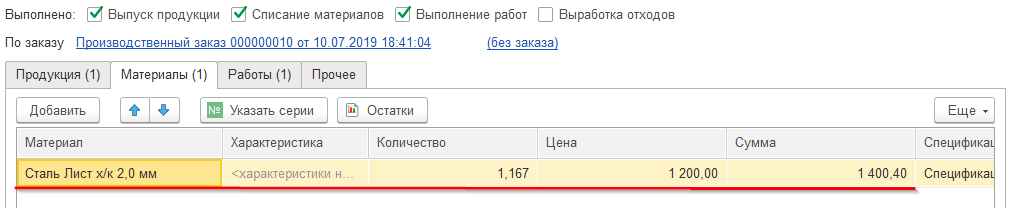
На закладке «Работы» приведен список выполняемых для выпуска кронштейна работ.

В документе «Отчет производства» можно включить все режимы работы (выпуск продукции, списание материалов, выполнение работ, оприходование отходов) сразу или включить только некоторые. Таким образом, можно разделить производственные операции на несколько документов. Например, одним документом списать материалы в производство, другим документом сделать выпуск продукции, потом зафиксировать выполненные работы и т.д.
Документ «Отчет производства» выполняет движения по стандартным внутренним регистрам учета программы «1С:Управление торговлей». Соответственно движения по выпуску продукции и списанию материалов отображаются во всех типовых отчетах программы. Например, в отчете «Ведомость по товарам на складах».
Открыть отчет «Ведомость по товарам на складах» можно в стандартной подсистеме «Склад и доставка», пункт «Отчеты по складу». Из этого отчета мы видим, что на склад было выпущено три неокрашенных кронштейна. Расходов по ним ещё не было, поэтому и остаток тоже три.
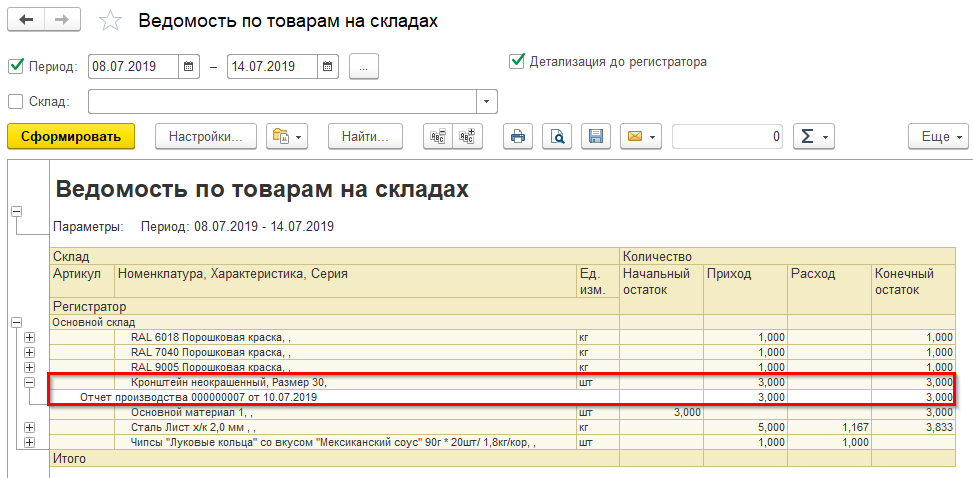
Давайте перейдем к выпуску готового изделия «Кронштейн» с характеристикой «Размер 30 Регулируемый / 8007 Глянец».
Чтобы посмотреть полный цикл работы с продукцией от заказа до реализации создадим заказ клиента на такой кронштейн. В стандартной подсистеме «Продажи» создадим типовой документ «Заказ клиента» программы «1С:Управление торговлей».
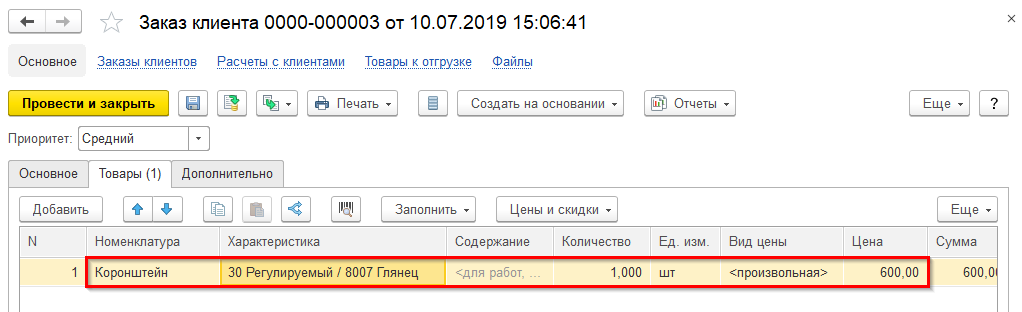
Обратите внимание, для менеджеров по продажам работа с собственной продукцией ничем не отличается от работы с покупными товарами. Они оформляют точно такие же заказы и выписывают счета на нашу продукцию, как и на покупные товары. Стандартный механизм работы с видами цен и прайс-листами программы «1С:Управление торговлей» также полностью применим для работы с собственной продукцией.
Создадим новый производственный заказ для выпуска кронштейнов. В подсистеме «Производство», в разделе «Планирование» создадим новый «Производственный заказ».
Добавим в производственный заказ данные из заказа клиента как показано на рисунке.
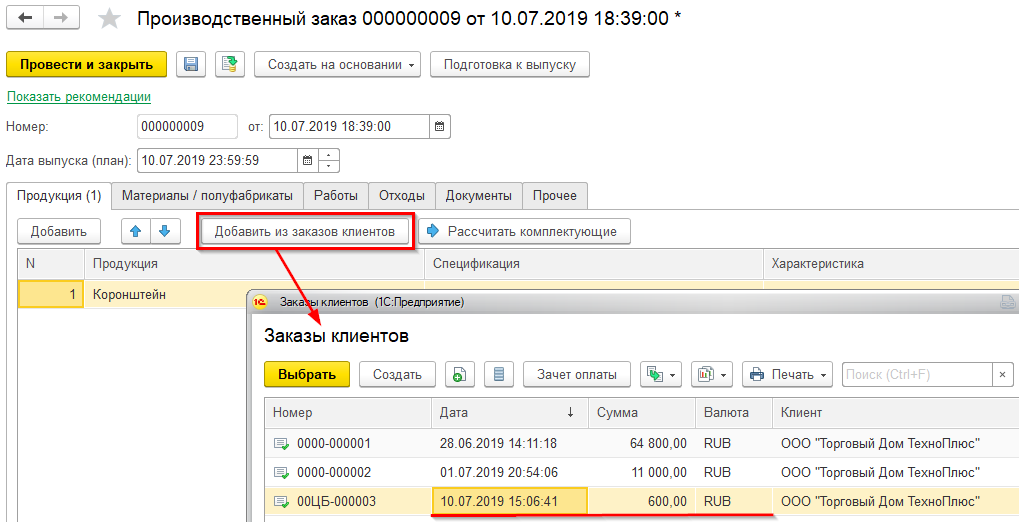
Мы можем откорректировать количество продукции, клиент заказал нам один кронштейн с характеристикой «30 Регулируемый / 8007 Глянец», но мы, на всякий случай, закажем в производство два таких кронштейна.
Откорректировав количество в производственном заказе нажмем кнопку «Рассчитать комплектующие» и получим планируемое количество материалов и работ для выпуска двух кронштейнов.
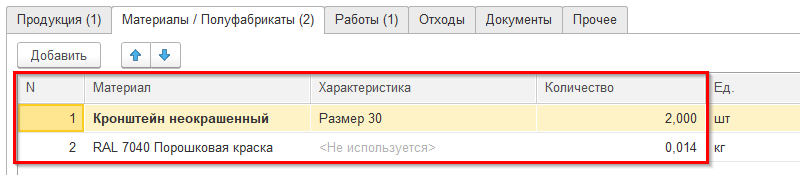
Мы видим, что потребуется два неокрашенных кронштейна 30 размера и 14 грамм краски RAL 7040.
Можно сразу перейти к выпуску продукции, но мы снова воспользуемся механизмом подготовки к выпуску для проверки наличия неокрашенных кронштейнов и краски на складе. Кнопка «Подготовка к выпуску» в верхней части производственного заказа откроет нам форму подготовки.
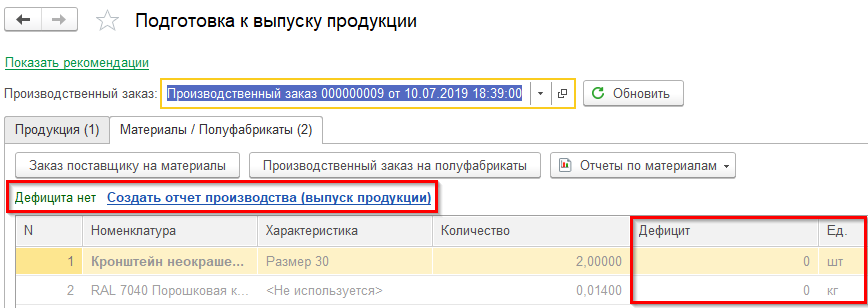
Из формы подготовки видно, что у нас достаточно неокрашенных кронштейнов и порошковой краски для изготовления двух кронштейнов, дефицита нет.
Нажав на «Создать отчет производства» создадим новый документ «Отчет производства». Документ показан на рисунке ниже.
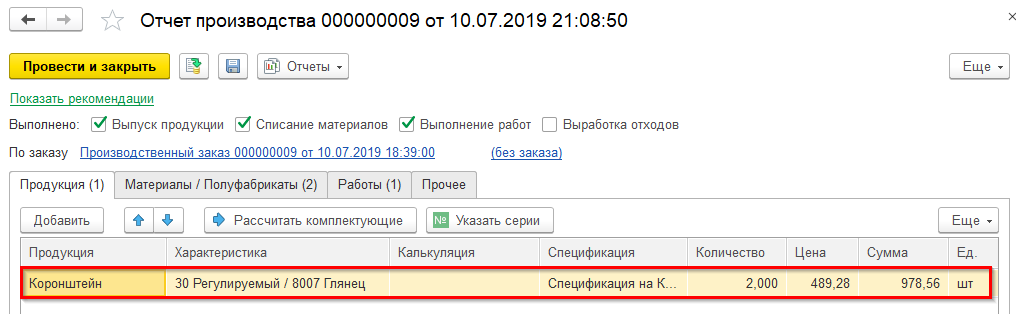
После записи и проведения документа на склад будет оприходовано два Кронштейна с характеристикой «30 Регулируемый / 8007 Глянец».
Теперь можно вернуться в подсистему «Продажи», найти наш заказ клиента и создать стандартный документ «Реализация товаров и услуг» на его основе.
После проведения документа «Реализация товаров и услуг» можно распечатать стандартную форму ТОРГ-12 по реализации нашей продукции.
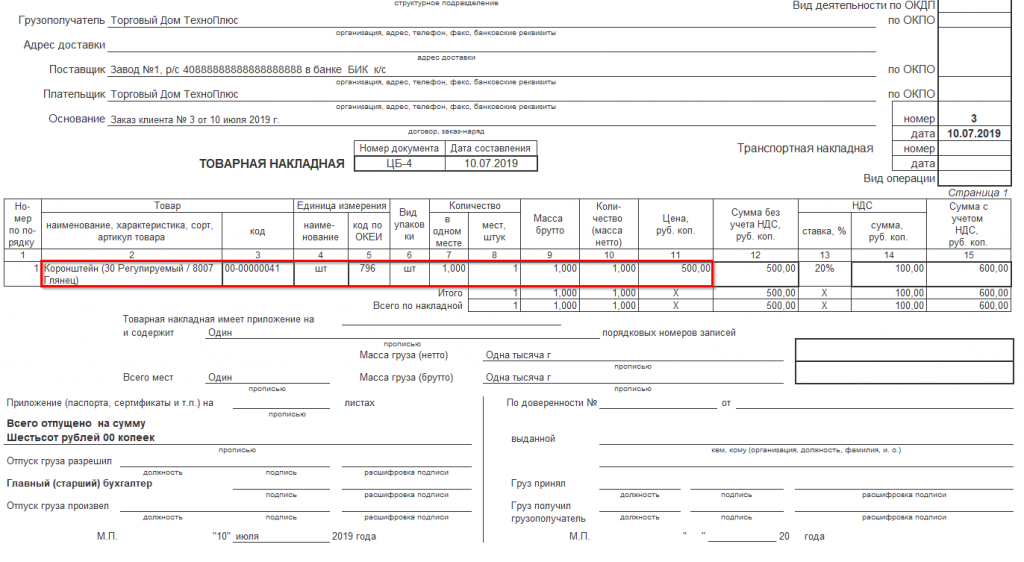
После выполнения всех операций давайте посмотрим остатки на складах. В стандартной подсистеме «Склад и доставка» выберем пункт «Отчеты по складам» и построим отчет «Ведомость по товарам на складах».
В отчете (рисунок ниже) мы видим, что на складе сейчас имеется еще один Кронштейн с характеристикой «30 Регулируемый / 8007 Глянец». Мы выпустили их 2 штуки, а продали только одну.
Также на складе есть полуфабрикаты – «Кронштейны неокрашенные, размер 30» в количестве 1 штука и «Кронштейны неокрашенные, размер 60» в количестве 2 штуки, которые можно будет окрасить и при дальнейшем изготовлении продукции.
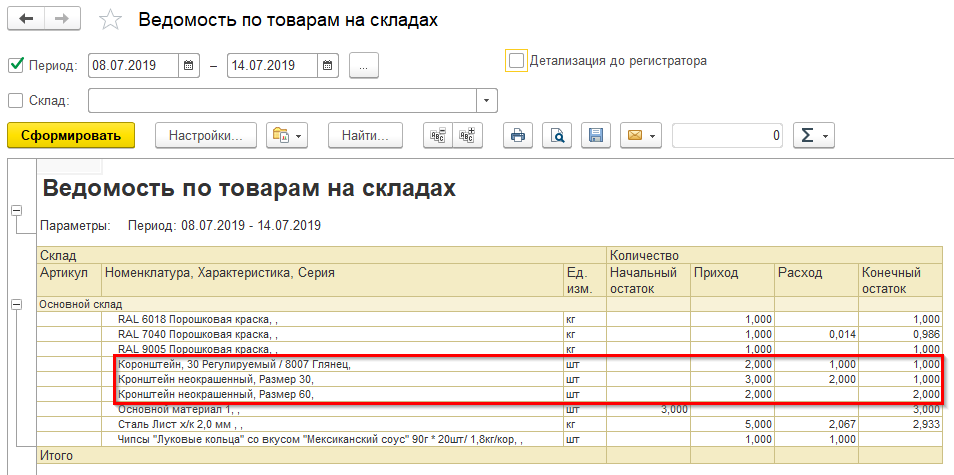
При необходимости можно сформировать отчет с детализацией до регистратора, т.е. первичного документа, который сформировал движения.
Скачать расширенный пример производства
Ещё примеры работы с модулем «Наше производство»:


